iPhone 또는 iPad에서 Bluetooth가 작동하지 않습니까? 그것을 고치는 7가지 방법!
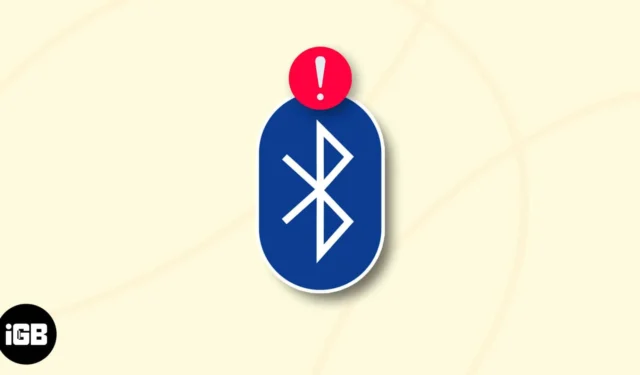
Bluetooth는 iPhone 또는 iPad를 헤드폰, 스피커, 키보드 등과 같은 다양한 장치에 연결하는 편리한 방법입니다. 그러나 일상적인 작업을 위해 Bluetooth에 의존하고 작동을 멈추면 답답할 수 있습니다. 이 기사에서는 Bluetooth 문제 뒤에 있는 몇 가지 일반적인 이유를 안내하고 Bluetooth가 iPhone 및 iPad에서 작동하지 않을 때 쉽게 수정하는 방법을 제공합니다.
iPhone Bluetooth 문제의 원인
- 펌웨어 문제: 펌웨어는 장치의 Bluetooth 기능을 관리하는 프로그램입니다. 펌웨어에 버그나 오류가 있거나 업데이트가 필요한 경우 Bluetooth 연결에 문제가 발생할 수 있습니다.
- 하드웨어 문제: iPhone 또는 iPad의 Bluetooth 칩 또는 안테나가 시간이 지남에 따라 제대로 작동하지 않거나 손상될 수 있습니다. 결과적으로 Bluetooth 연결이 손상될 수 있습니다.
- 간섭: Bluetooth는 특정 주파수 범위 내에서 작동하며 다른 전자 장치나 물리적 장애물의 간섭에 영향을 받을 수 있습니다. 예를 들어 전자레인지 근처에서 Bluetooth 헤드폰을 사용하는 경우 전자레인지가 Bluetooth 신호를 방해하여 연결 문제를 일으킬 수 있습니다.
- 소프트웨어 충돌: 장치의 특정 앱 또는 시스템 설정이 Bluetooth 기능과 충돌할 수 있습니다. 블루투스와 호환되지 않는 앱을 사용 중이거나 블루투스에 영향을 미치는 일부 시스템 설정을 변경한 경우 이런 일이 발생할 수 있습니다.
- 페어링 문제: 경우에 따라 페어링 프로세스 중에 문제가 발생하여 장치가 안정적이고 신뢰할 수 있는 연결을 설정하지 못할 수 있습니다. 이는 장치가 너무 멀리 떨어져 있거나 다른 전자 장치의 간섭이 있는 경우 발생할 수 있습니다.
iPhone 또는 iPad에서 작동하지 않는 Bluetooth를 수정하는 7가지 방법
이제 iPhone 또는 iPad에서 Bluetooth가 제대로 작동하지 않는 주된 이유를 알았으니 이 문제를 어떻게 해결할 수 있는지 확인해 봅시다!
- 블루투스가 켜져 있는지 확인
- Bluetooth 장치와의 근접성 확인
- 장치를 잊고 다시 연결
- 장치 및 Bluetooth 액세서리 다시 시작
- iOS 또는 iPadOS 소프트웨어 업데이트하기
- 네트워크 설정 재설정
- iPhone 또는 iPad 재설정
1. 블루투스가 켜져 있는지 확인
Bluetooth가 켜져 있는지 확인하는 것은 iPhone 또는 iPad에서 Bluetooth 문제를 해결하는 빠르고 쉬운 방법입니다.
- 화면 오른쪽 상단에서 아래로 살짝 밀어 제어 센터를 시작합니다 .
홈 버튼이 있는 iPhone이 있는 경우 화면 하단에서 위로 스와이프합니다. - Bluetooth 아이콘 을 찾으십시오 .
- 파란색인 경우: Bluetooth가 켜져 있습니다.
- 회색인 경우: Bluetooth가 꺼져 있습니다. Bluetooth 아이콘을 탭하여 켜기만 하면 됩니다.
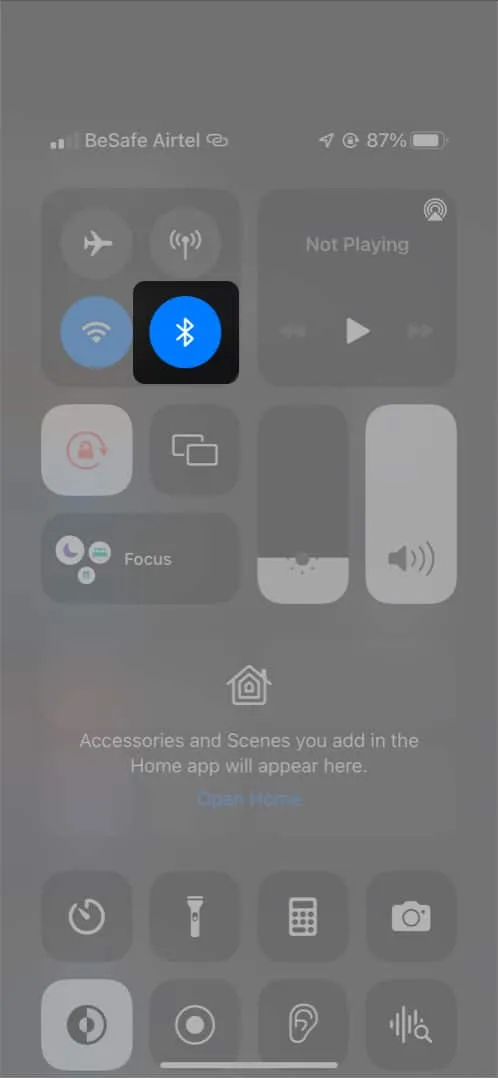
또는 다음 단계에 따라 Bluetooth를 활성화할 수도 있습니다.
- 설정 앱 열기 → 블루투스 선택 .
- 블루투스 를 켭니다 .
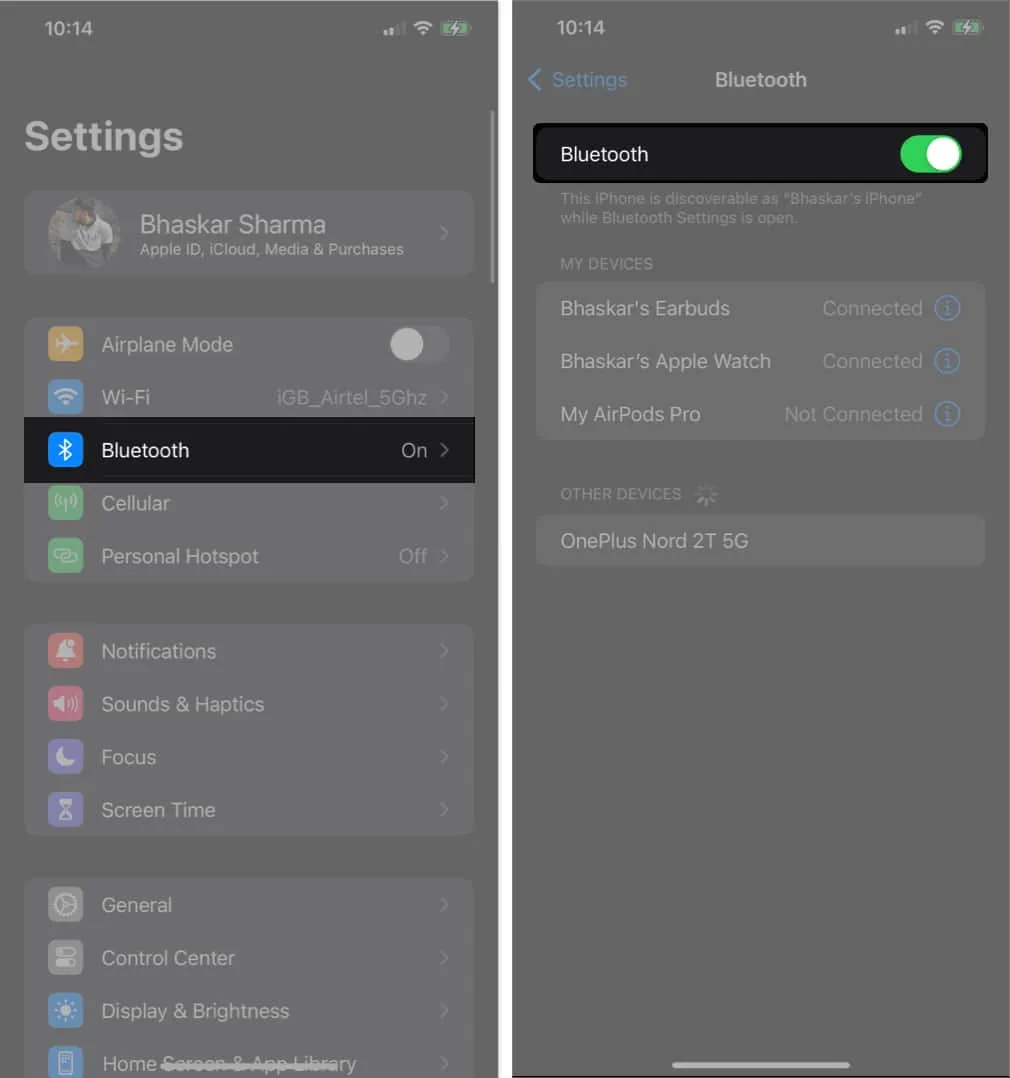
또한 iPhone 또는 iPad와 이미 페어링된 장치가 있는지 확인하는 것이 좋습니다. 일시적으로 제거하면 잠재적인 충돌을 제거하는 데 도움이 될 수 있습니다.
Bluetooth가 제대로 켜져 있고 활성화되어 있는지 확인하면 Bluetooth 연결 문제를 해결하고 장치와의 원활한 무선 통신을 복원하기 위한 기반을 마련할 수 있습니다.
2. 블루투스 장치와의 근접성 확인
Apple은 Bluetooth 장치가 iPhone 반경에서 10미터 이내에 있어야 한다고 권장합니다. 연결하려는 블루투스 장치가 가까이 있지 않으면 연결에 실패합니다.
또한 외부 장치나 주변 장치가 연결을 방해하지 않는지 확인하십시오. 신호를 약화시키거나 완전히 차단할 수 있습니다.
3. 장치를 잊고 다시 연결
경우에 따라 Bluetooth 장치를 장치에 연결하려고 하면 이전에 페어링된 경우에도 연결 설정에 실패할 수 있습니다. 이 문제를 해결하고 새로운 연결을 설정하려면 iPhone에서 장치의 페어링을 해제하십시오.
- 설정 앱을 엽니다 .
- 블루투스 로 이동합니다 .
- Bluetooth 장치 오른쪽에 있는 정보(i) 아이콘을 누릅니다 .
- 이 장치 지우기를 선택합니다 .
- 메시지가 표시되면 장치 지우기를 누르고 → 장치 지우기를 선택하여 확인합니다.
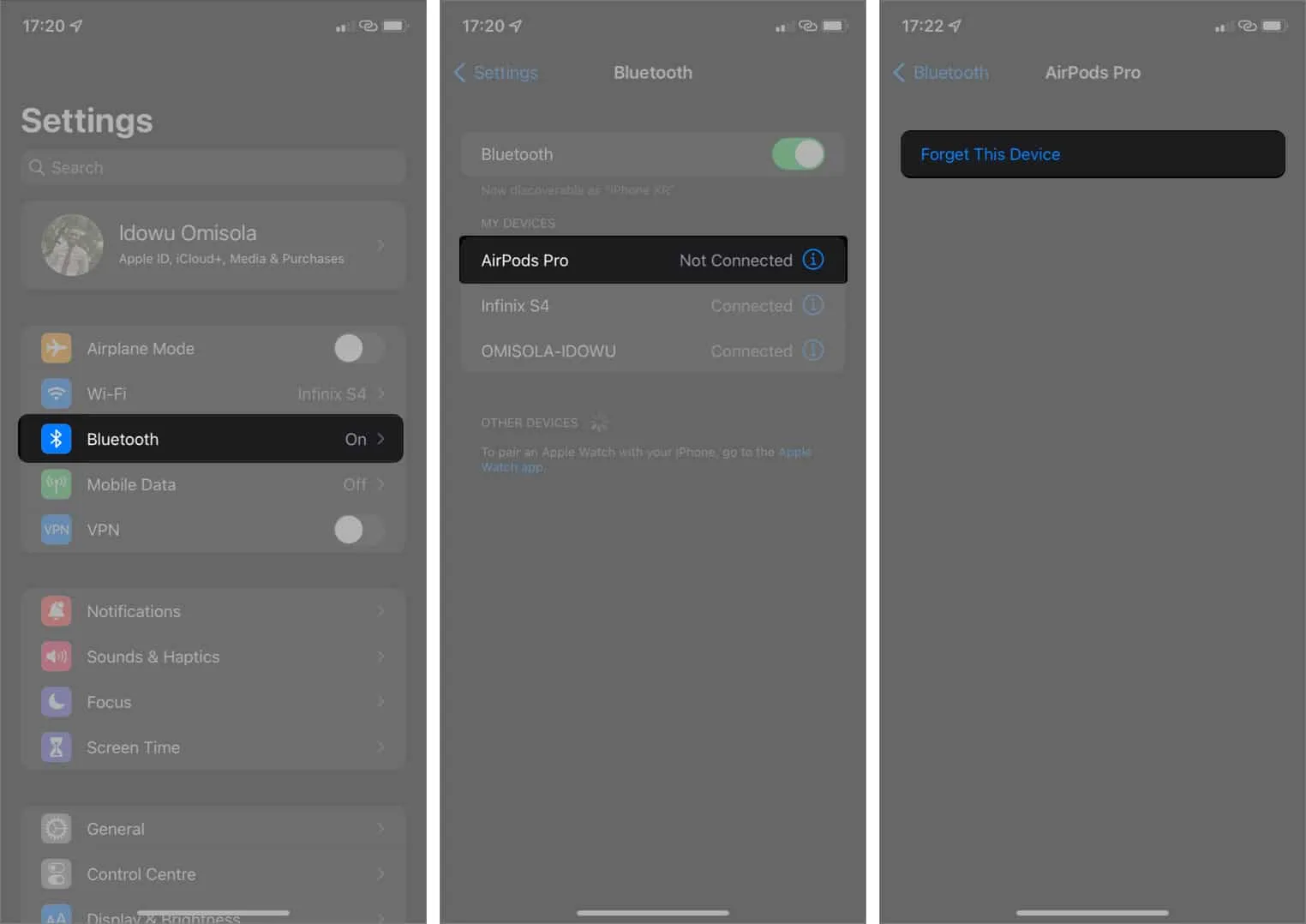
Bluetooth 장치를 다시 페어링하려면 설정 → Bluetooth 로 이동하십시오 .
기기 이름을 탭하여 iPhone 또는 iPad에 연결합니다. 확실하지 않은 경우 Airpod를 iPhone과 페어링하는 방법을 알고 싶을 수도 있습니다 . 헤드폰을 사용하는 경우 이 가이드에 따라 iPhone과 페어링하십시오 .
4. 장치 및 Bluetooth 액세서리 다시 시작
장치의 Bluetooth가 제대로 작동하지 않는 문제가 있는 경우 문제를 해결하는 간단하고 효율적인 방법은 장치와 Bluetooth 액세서리를 모두 재부팅하는 것입니다. 다시 시작하면 iPhone 또는 iPad의 RAM(Random-Access Memory)을 새로 고쳐 연결 문제를 해결할 수 있습니다.
또한 Bluetooth를 정지시키거나 작동을 멈추게 할 수 있는 일시적인 결함이나 충돌을 제거하여 새로 시작할 수 있습니다. 다시 시작하는 동안 문제가 발생하면 iPhone 또는 iPad 재부팅 에 대한 문서를 참조하십시오 .
5. iOS 또는 iPadOS 소프트웨어 업데이트
iOS 또는 iPadOS 소프트웨어가 오래된 경우 iPhone 또는 iPad가 Bluetooth 장치에 연결되지 않을 수 있습니다. Apple은 소프트웨어 업데이트에 Bluetooth 문제에 대한 수정 사항을 자주 포함합니다.
- 설정 → 일반 으로 이동합니다 .
- 소프트웨어 업데이트 선택 → 사용 가능한 업데이트가 있으면
다운로드 및 설치를 누릅니다.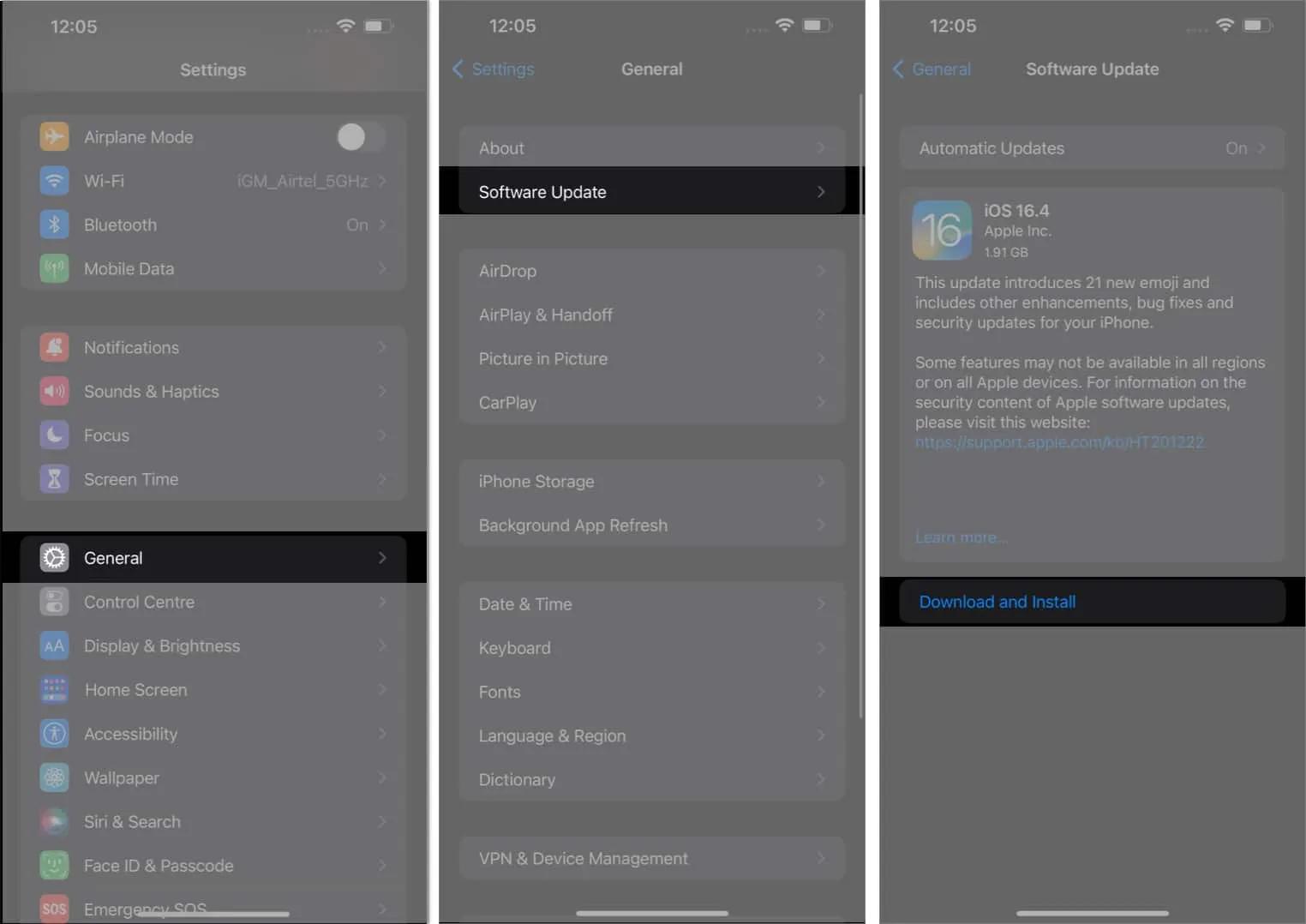
6. 네트워크 설정 재설정
iPhone이 Bluetooth에 연결되지 않는 문제를 해결하는 유용한 솔루션은 네트워크 설정을 재설정하는 것입니다. Bluetooth 연결을 포함하여 기존의 모든 네트워크 구성을 제거합니다.
- 설정 앱을 실행합니다 .
- 일반 → iPhone 전송 또는 재설정 선택을 누릅니다 .
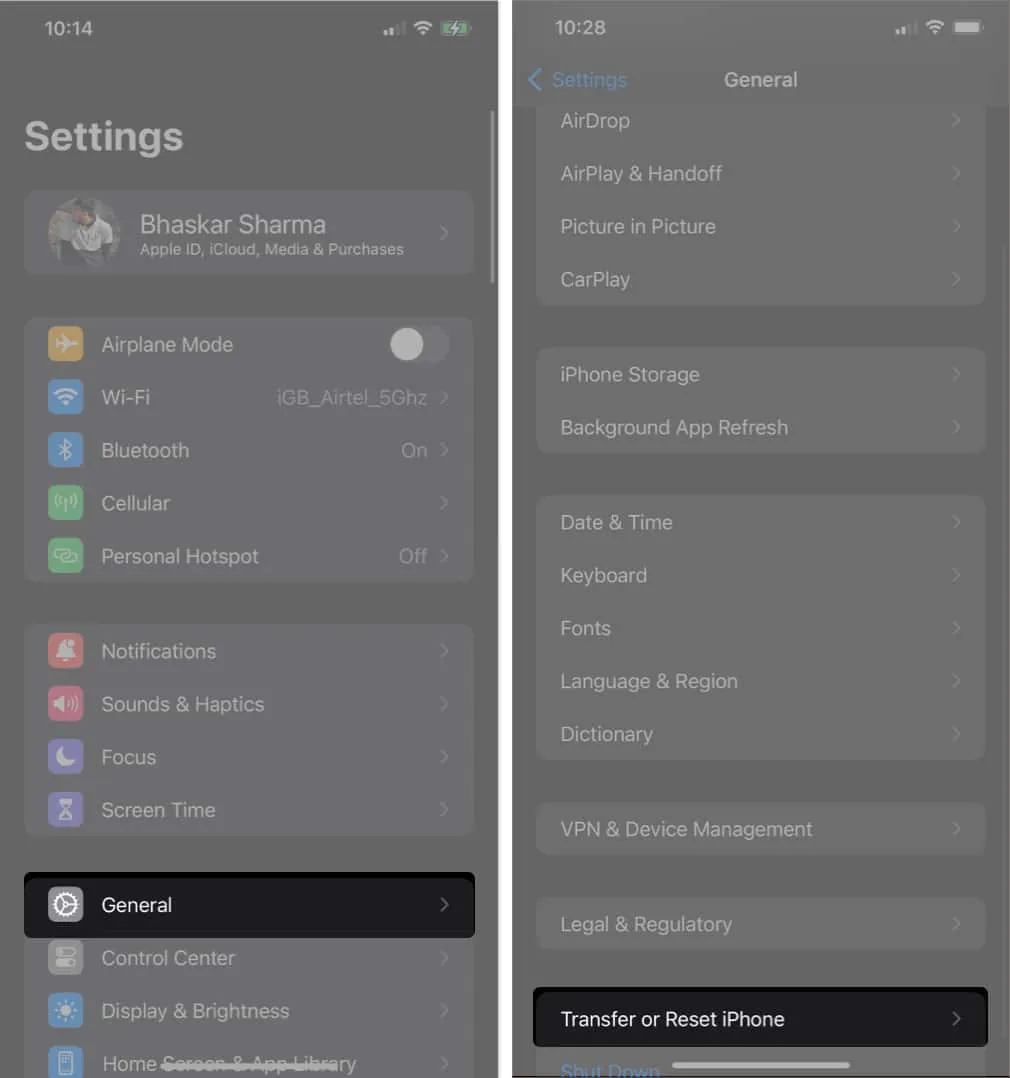
- 재설정 → 네트워크 설정 재설정을 선택하십시오 .
- 네트워크 설정 재설정 을 탭하여 확인합니다 .
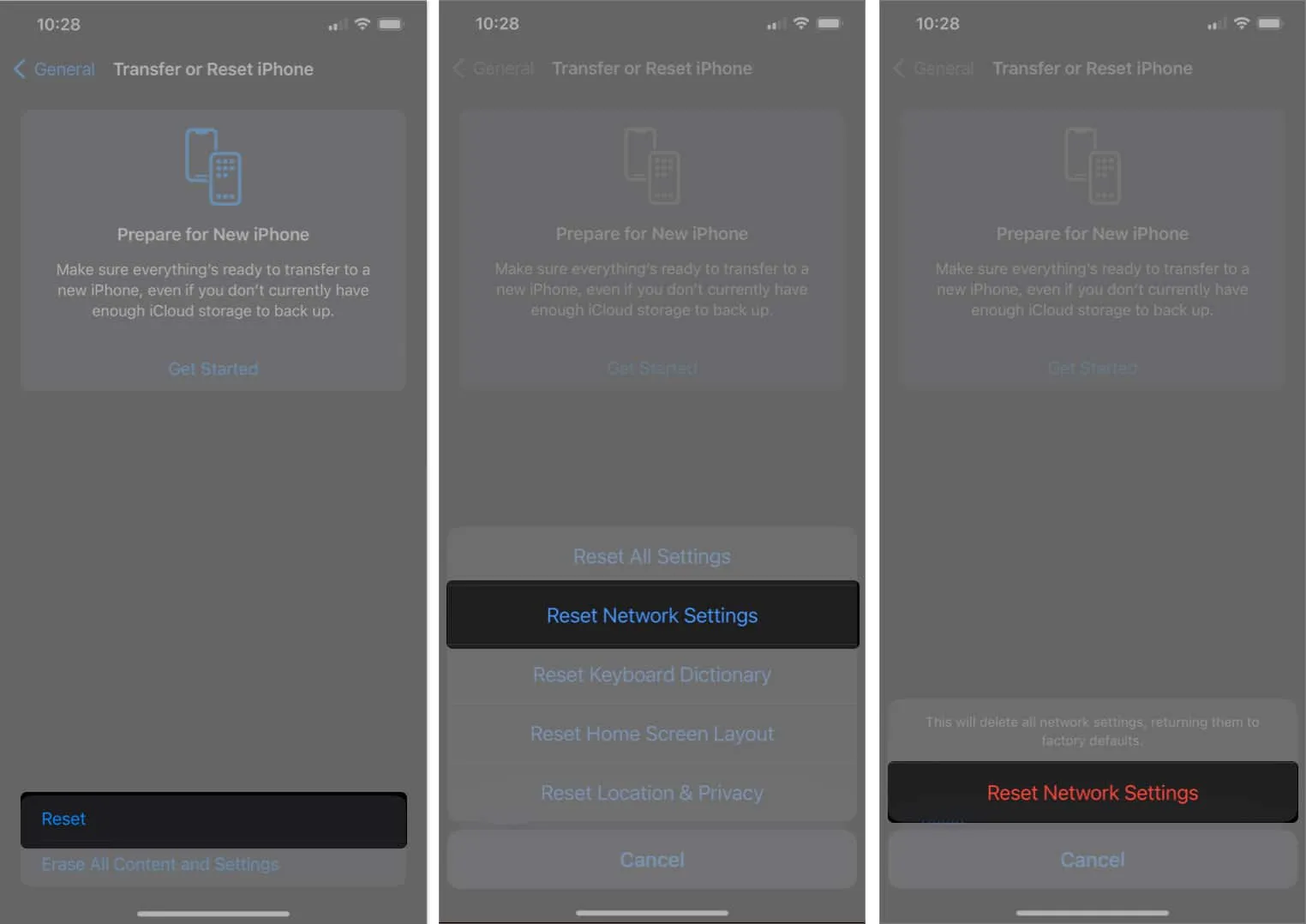
7. iPhone 또는 iPad 재설정
이전 해결 방법이 효과가 없다면 장치를 재설정하는 것이 최후의 수단일 수 있습니다. 기기를 재설정하면 직접 설치한 앱과 iPhone 또는 iPad에 사전 설치된 앱을 포함하여 모든 데이터가 지워집니다. iPhone 또는 iPad를 초기화하는 방법 에 대해 자세히 알아보려면 기사를 참조하십시오 .
FAQ
내 iPhone 또는 iPad가 특정 Bluetooth 장치에 연결하는 데 문제가 있는 이유는 무엇입니까?
특정 Bluetooth 장치가 동일한 Bluetooth 프로필 또는 코덱을 지원하지 않는 경우 iPhone 또는 iPad가 특정 장치에 연결하는 데 문제가 있을 수 있습니다.
iPhone 또는 iPad가 비행기 모드일 때 Bluetooth 액세서리를 사용할 수 있습니까?
예, Bluetooth는 셀룰러 데이터와 다른 무선 주파수를 사용하므로 iPhone 또는 iPad가 비행기 모드에 있는 동안에도 Bluetooth 액세서리를 사용할 수 있습니다. 그러나 비행기 모드에서는 셀룰러 데이터나 Wi-Fi를 사용할 수 없습니다.
내 iPhone 또는 iPad의 Bluetooth 범위가 제한적으로 보이는 이유는 무엇입니까?
장치가 지원하는 Bluetooth 버전과 외부 장애물이 모두 iPhone 또는 iPad의 Bluetooth 범위에 영향을 미칠 수 있습니다. Bluetooth 버전 5.0은 이전 버전보다 범위가 더 넓기 때문에 장치가 Bluetooth 5.0과 호환되는 경우 범위가 더 넓어야 합니다.
Bluetooth를 사용하면 iPhone 또는 iPad의 배터리가 더 빨리 소모됩니까?
Bluetooth를 사용하는 동안 배터리가 약간 손실될 수 있지만 일반적으로 그 영향은 미미합니다. 그러나 사용하지 않을 때 Bluetooth를 활성화된 상태로 두면 시간이 지남에 따라 배터리가 소모될 수 있습니다.
블루투스 페어링! 🤝
앞에서 언급한 단계가 iPhone 또는 iPad와 Bluetooth 장치 간의 연결을 복원하는 데 도움이 되었기를 바랍니다. 그렇지 않은 경우 Apple 지원에 문의하는 것이 마지막 권장 사항입니다. 문제를 해결하고 기기를 다시 페어링하는 데 도움을 줄 수 있습니다.


답글 남기기